Server multimediale e servizio di streaming per l'intrattenimento su tutti i dispositivi.
Accedete alla vostra raccolta multimediale da qualsiasi dispositivo dotato di server Plex. Trasmettete in streaming la vostra raccolta di contenuti multimediali utilizzando la Plex Web App nel browser o nelle applicazioni mobili. Curate e organizzate i vostri contenuti multimediali in librerie per trovare facilmente ciò che cercate. Oltre allo streaming dei propri contenuti multimediali, è possibile scoprire la TV in diretta gratuita in oltre 220 paesi e migliaia di film e spettacoli gratuiti.
Oltre allo streaming di film e musica, Plex consente di liberare spazio sul telefono o su altri dispositivi archiviando le foto. La visualizzazione delle foto di Plex include la possibilità di ordinare le foto in album e una visualizzazione della timeline che rende i contenuti multimediali ancora più facili da condividere.
Iniziare lo streaming e la condivisione ancora più velocemente con l'applicazione Plex Marketplace di Linode. Distribuire su un'istanza con capacità di archiviazione sufficiente a ospitare la libreria. Consultate il sito Block Storage di Linode per scalare l'archiviazione con qualsiasi piano condiviso o dedicato.
Software incluso
| SOFTWARE | DESCRIZIONE |
|---|---|
| Motore Docker | Docker Engine è una tecnologia di containerizzazione open source per la creazione e la containerizzazione delle applicazioni. Questa applicazione Marketplace distribuisce Plex Media Server come contenitore Docker. |
| Server multimediale Plex | Il Plex Media Server trasmette i file multimediali memorizzati localmente, consentendo lo streaming della propria raccolta multimediale personale su qualsiasi dispositivo in grado di supportare un client Plex. |
Nota:
Attualmente, Linode non gestisce gli aggiornamenti del software e dei sistemi per le applicazioni Marketplace . Spetta all'utente eseguire la manutenzione ordinaria del software distribuito in questo modo.
Come iniziare dopo la distribuzione
Dopo la distribuzione del server Plex, è possibile caricare i supporti e configurare l'accesso al server Plex dai client Plex per i dispositivi multimediali.
Prima di iniziare, assicuratevi di aver sottoscritto un account Plex.
Impostazione iniziale
L'amministrazione del server Plex viene eseguita dall'interfaccia web. Prima di potersi connettere all'interfaccia web dalla propria stazione di lavoro, è necessario creare un tunnel SSH verso il proprio Linode.
Nota
Questa guida indica occasionalmente di sostituire le variabili che iniziano con $ in alcuni comandi.
Un modo semplice per effettuare queste sostituzioni è quello di impostare le variabili nella shell, quindi copiare semplicemente i comandi così come sono forniti in questa guida: la shell sostituirà automaticamente le variabili $ in quei comandi con i valori impostati.
Ad esempio, è possibile configurare una sostituzione per $IP_ADDRESS in questo modo:
code>IP_ADDRESS=192.0.2.0La shell interpreta quindi $IP_ADDRESS come il valore fornito nei comandi seguenti, ad esempio:
echo $IP_ADDRESS- Dalla propria postazione di lavoro terminale, inserire il seguente comando, sostituendo
$USERNAMEcon il proprio nome utente Linux Limited e$IP_ADDRESScon il Indirizzo IP del vostro Plex Server Linode:ssh $USERNAME@$IP_ADDRESS -L 8888:localhost:32400
A questo punto è stata stabilita una connessione SSH al vostro Plex Server Linode nel vostro terminale e potete anche accedere all'interfaccia web di Plex dal browser della vostra workstation. - Entrare
http://localhost:8888/webnel browser della postazione di lavoro per accedere all'interfaccia web di configurazione di Plex Server. Immettere il nome utente e la password dell'account Plex per procedere con il processo di configurazione.
- Assegnare un nome al server Plex. Assicurarsi di lasciare il campo Permettetemi di accedere ai miei media al di fuori di casa mia. e selezionare AVANTI.
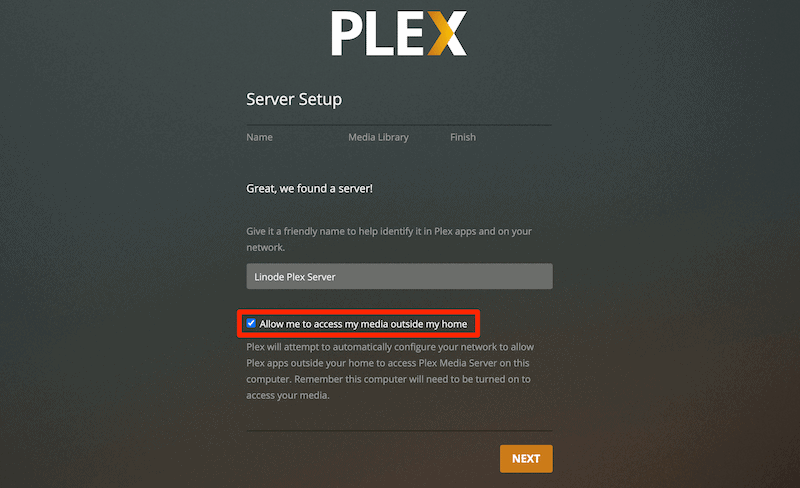
- Saltare l'impostazione della libreria multimediale selezionando per ora AVANTI. Nelle sezioni seguenti verranno caricati i media e aggiunte le librerie multimediali.
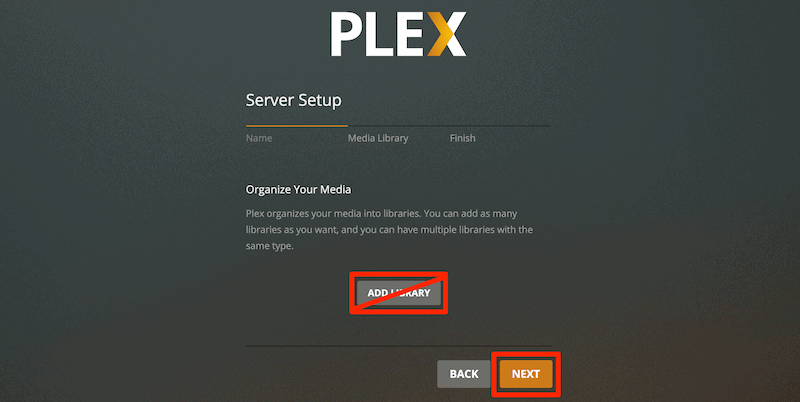
- Terminare la configurazione iniziale e raggiungere la schermata iniziale di Plex selezionando FATTO.
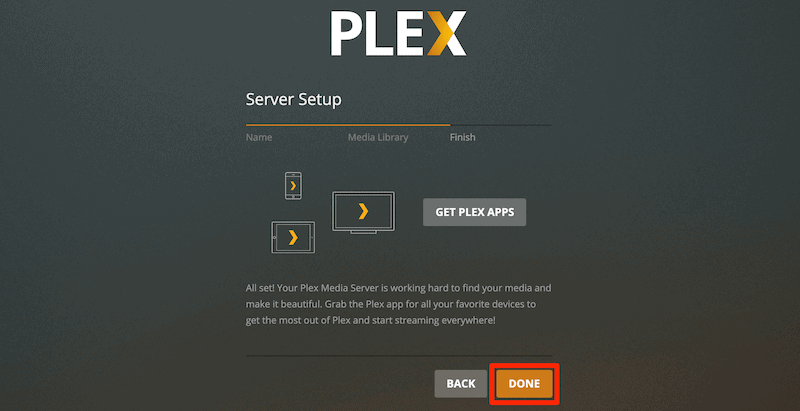
- Fare clic sul pulsante Impostazioni nell'angolo in alto a destra dell'interfaccia web di Plex.

- Nella barra laterale di sinistra, assicurarsi che sia selezionato il nuovo server Plex e selezionare su Accesso remoto sotto il Impostazioni sezione.
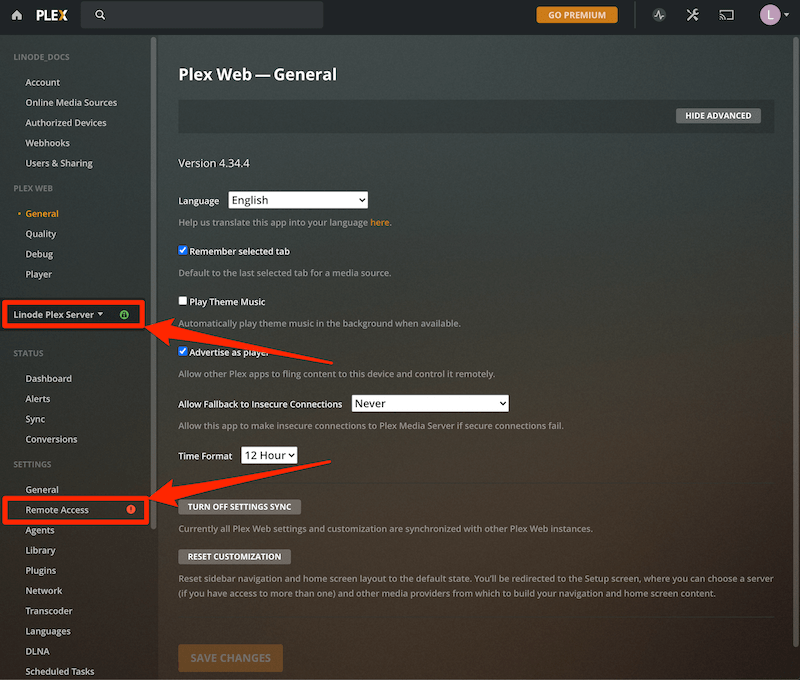
- Fare clic sulla casella di controllo accanto a Specificare manualmente la porta pubblica, mantenere il valore predefinito di
32400e selezionare RITROVARE e APPLICARE. Potrebbe essere necessario selezionare MOSTRA AVANZATA per vedere queste impostazioni.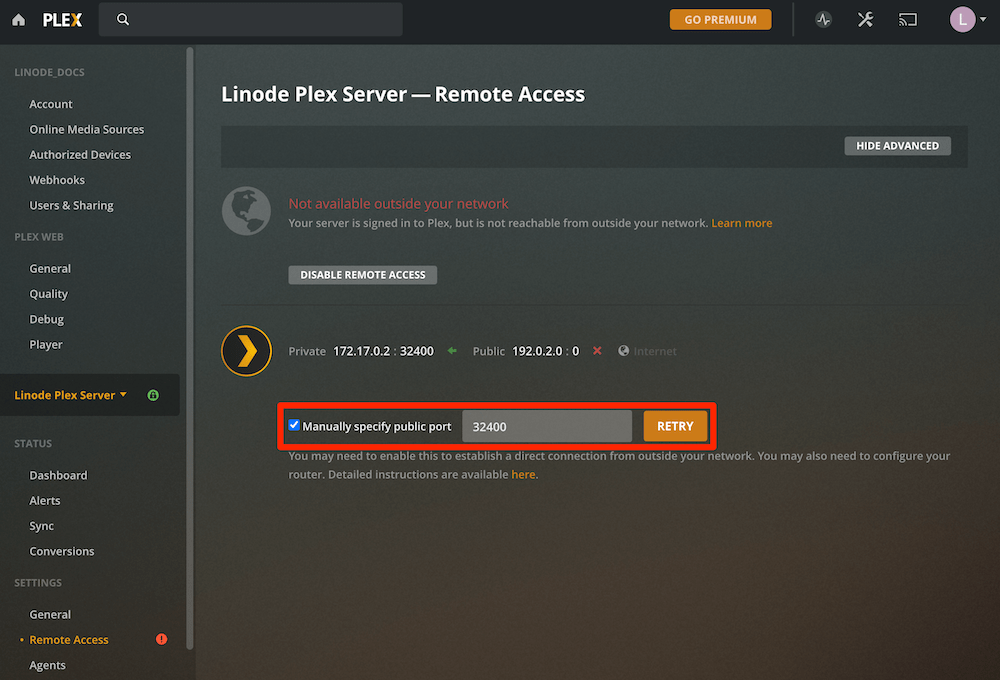
- Attendere fino a quando non viene visualizzato un messaggio che indica che il Server Plex è Completamente accessibile al di fuori della vostra rete.
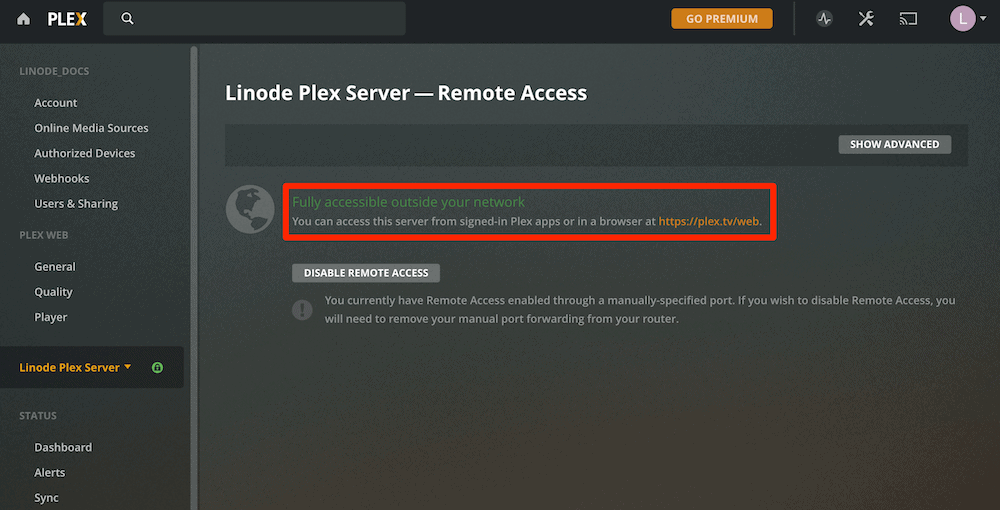
È ora possibile accedere ai file multimediali caricati e gestire il server Plex da qualsiasi client Plex, ad esempio l'applicazione Web Plex. Se non si riesce a raggiungere il server Plex da remoto, è possibile ripetere i passaggi di questa sezione per ristabilire una connessione diretta per scopi amministrativi.
(Opzionale) Collegare un volume Linode Block Storage
Se la vostra collezione di file multimediali è più grande dello spazio disponibile nel vostro piano Linode, Block Storage è una soluzione conveniente. Questa sezione illustra i passaggi per la creazione e il collegamento di un volume Block Storage da utilizzare con il server Plex.
Nota
Per riferimento futuro, è possibile trovare esempi delle istruzioni fornite in questa sezione in Cloud Manager navigando su Volumi, quindi selezionando Mostra configurazione dal menu delle opzioni del volume.
- Creare un volume Block Storage se non è già stato preparato.
- Stabilire una connessione SSH al proprio Linode Plex Server come utente limitato.
- Su Plex Server Linode, creare una directory per il mountpoint del volume:
mkdir ~/plex/media/linode-volume
4. Montate il percorso del vostro volume nel punto di montaggio creato, sostituendo $FILE_SYSTEM_PATH con il percorso del file system del volume (visualizzabile da Cloud Manager). Volumi cruscotto):
sudo mount $FILE_SYSTEM_PATH ~/plex/media/linode-volume5. Controllare lo spazio disponibile sul disco:
df -BGFilesystem 1G-blocks Used Available Use% Mounted on
udev 1G 0G 1G 0% /dev
tmpfs 1G 1G 1G 11% /run
/dev/sda 49G 3G 45G 5% /
tmpfs 1G 0G 1G 0% /dev/shm
tmpfs 1G 0G 1G 0% /run/lock
tmpfs 1G 0G 1G 0% /sys/fs/cgroup
tmpfs 1G 0G 1G 0% /run/user/1000
/dev/sdc 20G 1G 19G 1% /home/username/plex/media/linode-volumeSi noti che il volume presenta un certo overhead dovuto al file system.
6. Per assicurarsi che il volume venga montato automaticamente a ogni riavvio di Linode, eseguire il seguente comando per modificare il file /etc/fstab sostituendo $FILE_SYSTEM_PATH con il percorso del file system del volume (l'opzione $HOME dovrebbe essere già impostata come directory home dell'utente):
echo "$FILE_SYSTEM_PATH $HOME/plex/media/linode-volume ext4 defaults,noatime,nofail 0 2" | \
sudo tee -a /etc/fstab7. Riavviare il contenitore Docker di Plex Server:
docker restart plexI contenuti multimediali sul volume sono ora accessibili attraverso l'interfaccia web di Plex nella directory montata su Linode. Quindi, seguire le istruzioni riportate di seguito su come caricare i media sul volume (utilizzare il punto di montaggio del volume invece di creare una nuova sottodirectory) e su come aggiungere le librerie multimediali per abilitare lo streaming dei media memorizzati sul volume.
Caricare i media
Il server Plex è impostato per accedere ai file multimediali nella cartella ~/plex/media directory. Sono disponibili numerose opzioni per il caricamento o il download di file multimediali sul server Plex. In questa sezione viene illustrato come organizzare e caricare i file sul server Plex utilizzando la funzione scp comando.
Nota
Questa sezione indica di eseguire i comandi sul proprio Linode Plex Server attraverso una connessione SSH come utente limitato, oppure dal terminale della workstation in cui sono memorizzati i file multimediali che si desidera caricare.
1. Sul vostro Linode Plex Server, create una sottodirectory all'interno di ~/plex/media per archiviare i file multimediali. Plex consiglia organizzazione dei media per tipologiaquindi scegliete un nome di sottodirectory che corrisponda al tipo di file multimediali che intendete caricare. Ad esempio, per creare una directory per memorizzare i file dei filmati, digitate il seguente comando:
mkdir ~/plex/media/movies2. Dalla workstation multimediale, utilizzare il comando scp per spostare i media nella sottodirectory dei media del Plex Server, sostituendo $USERNAME con il proprio nome utente Linux Limited e $IP_ADDRESS con l'indirizzo IP del server Plex Linode:
scp example_video.mp4 $USERNAME@$IP_ADDRESS:~/plex/media/moviesA seconda delle dimensioni del file, questa operazione potrebbe richiedere alcuni minuti.
Nota
Esistono altri modi per caricare i file sul proprio Plex Server Linode. Per ulteriori informazioni, consultare la sezione Fondamenti di amministrazione del sistema Linux.
Aggiungere librerie multimediali
1. Accedere a un client Plex, ad esempio Plex Web App, quindi selezionare il collegamento MORE > sulla barra laterale di Plex.
2. Passare il mouse sul nome del server Plex nella barra laterale di Plex, quindi selezionare l'icona +.
3. Selezionare il tipo di libreria, impostare il nome della libreria multimediale, selezionare la lingua, quindi selezionare il pulsante AVANTI.
4. Fare clic su CERCA LA CARTELLA MULTIMEDIALE, navigare nella directory all'interno di /media dove sono memorizzati i file, quindi selezionare la voce ADD pulsante.
5. Una volta soddisfatti della selezione, selezionare il pulsante AGGIUNGI BIBLIOTECA.
6. Appuntate il nuovo catalogo multimediale per renderlo accessibile dalla schermata iniziale di Plex.
7. Ripetere i passaggi di questa sezione per aggiungere altre cartelle multimediali.
Ora avete tutti gli strumenti necessari per creare una libreria multimediale online e trasmetterla in streaming su qualsiasi dispositivo con Plex.
L'applicazione Plex Media Server Marketplace è stata realizzata da Linode. Per assistenza sulla distribuzione dell'applicazione, contattare il supporto Linode tramite le informazioni elencate nella barra laterale. Per assistenza relativa al servizio Plex o alla fatturazione degli abbonamenti premium Plex, contattare l'assistenza Plex.
